
-
ExplorerMax官方版
大小:31.49M语言:31.49M 类别:系统其它系统:WinXP/Win7/Win10
展开

ExplorerMax官方版是一款非常好用的Windows资源管理器,ExplorerMax电脑版提供了专业强劲的功能,包括标签页、文件夹收藏夹、批量重命名、快速搜索和各种GUI自定义选项等。ExplorerMax支持亮模式和暗模式,它可以完美匹配Windows 10的用户颜色首选项。用户可以使用该软件更好的管理,能够帮助用户批量的命名、快速搜索、收藏文件夹等等,是款非常实用的软件!
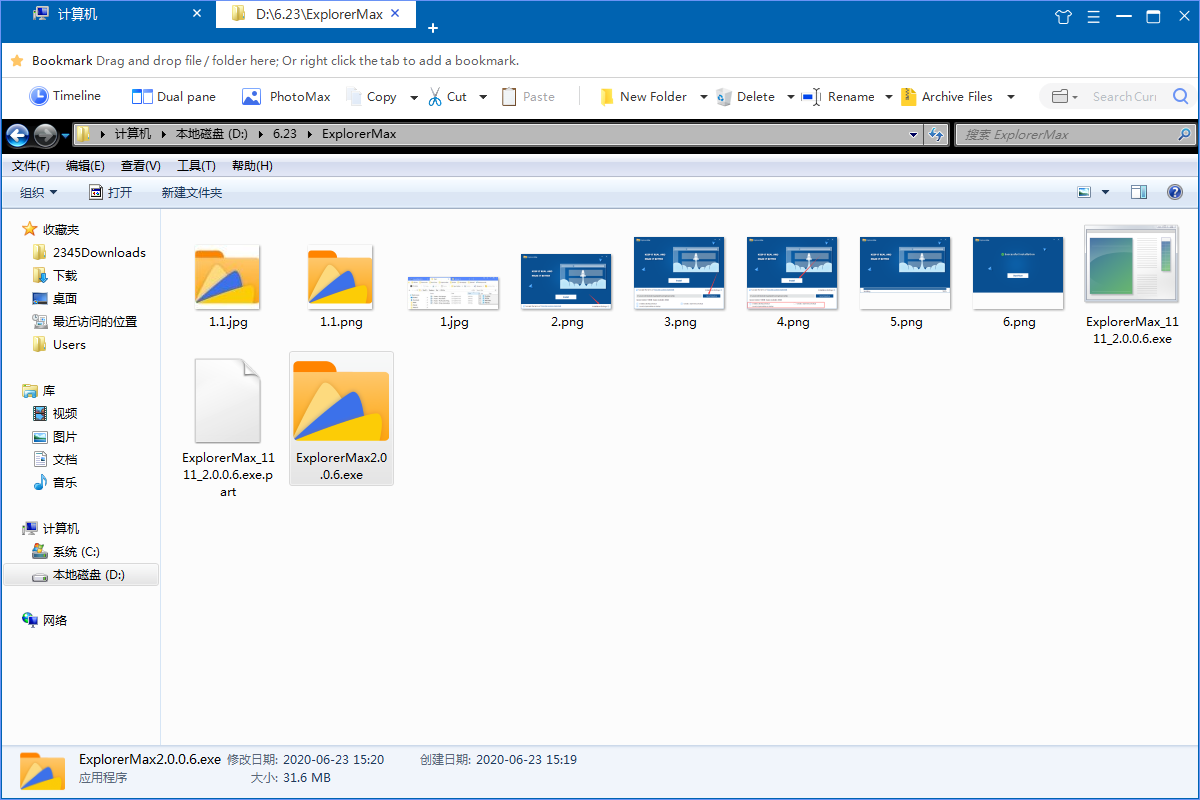
标签式浏览:想要Windows File Explorer中的标签吗?试试ExplorerMax!
镀铬样式的标签功能使您可以在同一窗口中打开多个文件。从一个切换到另一个很容易。至于您的收藏夹,您可以通过拖放添加书签。这样,您将获得更好的概览,并始终专注于关键部分。
清除时间线:如果您想跟踪某一时刻管理的文件,请检查时间轴。
在这里,您可以找到分为四组的浏览历史记录-今天,昨天,最近一周,最近一个月。然后,可以很快访问父路径。此外,对于不需要的历史记录,完全清除或有选择地清除它们取决于您。
快速搜寻:当您对紧急搜索没有任何反应时,您是否曾经感到头晕?还是等待一个世纪的大量文件?
在ExplorerMax中,您再也不用担心搜索缓慢。只要您在搜索框中输入关键字并设置目标文件类型,即可在一秒钟内获得分组结果。要有效率并保持有条理。
皮肤偏好:厌倦了默认皮肤?ExplorerMax现在支持亮模式和暗模式。它可以完美匹配Windows 10的用户颜色首选项。当您更改系统的强调色时,ExplorerMax将快速响应修改并显示时尚的界面。

1、书签文件夹/文件
快速访问经常使用的文件或文件夹非常方便且必要。是的,这就是Bookmarks为您服务的。如果要更轻松地访问Windows系统上的一个或多个文件夹/文件,可以将其添加到书签中。
2、时间线
时间轴功能专用于希望通过文件管理历史快速找到目标文件的用户。 用于查找您的历史记录- 今天,昨天,最近一周和最近一个月
3、存档/提取
随着ExplorerMax 1.0.0.16的发布,现在可以使用归档支持。就这么简单又有用。
4、重命名/批量重命名
现在,强大的重命名功能已添加到ExplorerMax。为用户提供更方便的重命名规则
5、双窗格
厌倦了切换两个标签?将它们添加到双窗格中!
双窗格是简化文件夹到文件夹交互的绝佳解决方案。在此模式下,两个文件夹将显示在同一选项卡上,并允许任何直接操作,例如拖放。
在Windows 10中使用ExplorerMax批量重命名文件,如何使用[相同名称+编号]重命名某些图像(.jpg)?
解决方案A:
单击[类型]的信息列,然后选择[JPG]。现在,所有JPG文件都已过滤到该文件夹中。
按Ctrl键选择要一起重命名的文件。(Ctrl + A将全选。)
单击F2并键入通用名称。
解决方案B:
在ExplorerMax中打开目标文件夹,然后在工具栏中单击[重命名]的下拉菜单,然后选择批量重命名。(如果您之前未选择任何文件,则默认情况下它将处理该文件夹中的所有文件。)
在[SmartRename]的新窗口中,在搜索框中键入[(。*)。jpg],然后在替换框中输入新名称。
接下来,记得检查[正则表达式]和[枚举项目]。
最后,您可以预览结果并根据需要进行一些修改。
注意1:如果不选中[Regular Expressions],搜索框会将其仅视为纯TXT。否则,它可以先将其翻译成计算机语言,然后再匹配项目。
注意2:对于[选项],您可以访问“手动批处理重命名”以获取更多启发。
1、下载ExplorerMax官方版的压缩包,解压后,双击exe文件,进入安装界面,点击installation settings
2、点击select directory可以自由设置软件的安装位置
3、选择安装选项,点击install
4、ExplorerMax官方版正在安装,我们耐心等待
5、软件安装成功
加载全部内容

Fvd Downloader插件942M14239人在玩用于谷歌浏览器上所使用的FvdDownl...
下载
Ubuntu18.04iso镜像1G7707人在玩很多使用linux系统的朋友应该是比较需...
下载
Logitech G HUB(罗技hub驱动)31M6379人在玩LogitechGHUB是罗技推出的外设...
下载
UOS纯净版2G6202人在玩系统是电脑和手机都不可或缺的,要正常运行...
下载
杏雨梨云启动维护系统(官网pe)719M5267人在玩杏雨梨云启动维护系统(官网pe)是一款老...
下载
系统总裁USB3.1驱动注入工具33M4936人在玩最近很多人在找系统总裁USB31驱动注入...
下载
modscan32激活汉化版2M4888人在玩如果您需要一款功能强大的串口调试工具的话...
下载
Wraith Prism免费版33M4741人在玩如果您使用的是幽灵系列的风扇的话可以来试...
下载
一键ghost工具win10版19M4659人在玩一键ghost工具有很多,想用win10...
下载
创意笔手写系统50.80M3719人在玩本款创意笔手写系统是由香港创意科技公司打...
下载